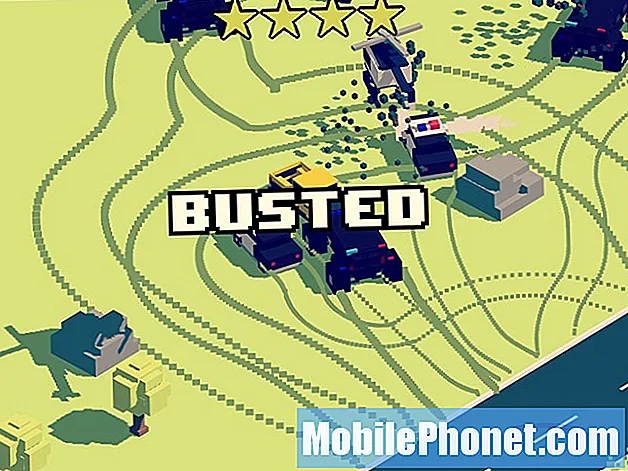![Micromax IN Note1 vs Poco M2 FULL Comparison | Camera Test | Speed Test | Which One to Buy? [Hindi]](https://i.ytimg.com/vi/o4o1HZ3i1Ts/hqdefault.jpg)
विषय
सैमसंग गैलेक्सी उपकरणों के साथ हमारे आम मुद्दों में से एक को चालू या बूट करने में विफलता है। यदि आपका गैलेक्सी नोट 10 + बूट नहीं हुआ है, तो यह समस्या निवारण लेख आपको उन चीजों पर दिखाई देगा, जिन्हें आप अपने अंत में देख सकते हैं। इस प्रकार के सभी मामले आपके अंत में तय नहीं किए जा सकते हैं, इसलिए यदि हमारे सुझावों में से कोई भी मदद नहीं करता है, तो आपको सैमसंग की सहायता लेनी चाहिए। हम इसमें DIY मरम्मत विकल्प शामिल नहीं करते हैं, इसलिए यदि आपके पास डिवाइस को स्वयं ठीक करने की योजना है, तो अधिक ऑनलाइन संसाधनों की तलाश करें।
यदि Galaxy Note10 + ने बूट नहीं किया है तो क्या करें | सैमसंग लोगो, काली स्क्रीन में फंस गया
यदि आपका गैलेक्सी नोट 10 + बूट नहीं हुआ है और आपको पता नहीं है कि क्या करना है, तो यह समस्या निवारण गाइड मदद कर सकता है। जाँच करने के लिए नीचे दिए गए सुझावों का पालन करें।
गैलेक्सी नोट 10 + ने फिक्स # 1 को बूट नहीं किया: मजबूर रिबूट की कोशिश करें
यदि आपका गैलेक्सी नोट 10 + ने बूट नहीं किया है, तो पहला समस्या निवारण चरण जो आप करना चाहते हैं, यह देखना है कि क्या डिवाइस को पुनरारंभ करने से काम चलेगा। यदि वे बग का सामना करते हैं तो स्मार्टफोन कभी-कभी फ्रीज हो सकते हैं जो वे अपने दम पर हल नहीं कर सकते हैं। इनमें से ज्यादातर स्थितियों में, फोन को केवल रीबूट करके समस्या को आसानी से ठीक किया जा सकता है। बूट मेनू तक पहुंचने के लिए पावर बटन दबाकर इसे पहले सामान्य रूप से पुनः आरंभ करने का प्रयास करें। फिर, पुनरारंभ विकल्प का चयन करें और देखें कि क्या काम करता है।
डिवाइस को पुनरारंभ करने का एक और तरीका वॉल्यूम डाउन बटन और Bixby / पावर कुंजी को 10 सेकंड तक या डिवाइस की स्क्रीन चालू होने तक दबाकर रखना है। यह डिवाइस से बैटरी को डिस्कनेक्ट करने के प्रभाव का अनुकरण करता है। यदि यह काम करता है, तो यह डिवाइस को अनलॉक कर सकता है।
यदि नियमित पुनरारंभ करने से मदद नहीं मिलती है, तो यह प्रयास करें:
- वॉल्यूम डाउन बटन को पहले दबाकर रखें और इसे जारी न करें।
- इसे दबाए रखते हुए, पॉवर कुंजी दबाकर रखें।
- दोनों कुंजियों को 10 सेकंड या उससे अधिक समय तक नीचे रखें।
दूसरा पुनरारंभ प्रक्रिया बैटरी पैक को हटाने के प्रभावों का अनुकरण करने की कोशिश करती है। पुराने उपकरणों पर, बैटरी को डिस्कनेक्ट करना अक्सर गैर-जिम्मेदार उपकरणों को ठीक करने का एक प्रभावी तरीका है। हालांकि कुछ भी नहीं बदला, तो अगले सुझावों पर आगे बढ़ें।
हर हफ्ते कम से कम एक बार अपने डिवाइस को नियमित रूप से रिबूट करना फायदेमंद हो सकता है। यदि आप चीजों को भूल जाते हैं, तो हम सुझाव देते हैं कि आप अपने फोन को अपने दम पर रिबूट करने के लिए कॉन्फ़िगर करें। आप इन चरणों को करके इस कार्य को करने के लिए इसे शेड्यूल कर सकते हैं:
- सेटिंग्स ऐप खोलें।
- डिवाइस केयर पर टैप करें।
- शीर्ष पर 3-बिंदु पर टैप करें।
- ऑटो रिस्टार्ट चुनें।
Galaxy Note10 + ने फिक्स # 2 को बूट नहीं किया: बैटरी के मरने तक प्रतीक्षा करें
यदि आपका गैलेक्सी नोट 10 + अभी भी रिबूट के लिए मजबूर करने के बाद बूट नहीं हुआ है, तो अगली चीज जो आप करना चाहते हैं वह है बैटरी को खत्म करने की अनुमति देना। शेष शक्ति कितनी है, इसके आधार पर आप कुछ घंटों से लेकर दिनों तक देख सकते हैं। यदि आपका Note10 + पूर्ण बैटरी चार्ज के साथ फंस गया है, तो बैटरी को खाली होने में कई दिन लग सकते हैं। यदि ऐसा है, तो आप नीचे दिए गए शेष सुझावों को देखने का प्रयास कर सकते हैं कि क्या आप इस सुझाव को दरकिनार कर सकते हैं।
पुराने उपकरणों के विपरीत, आपके गैलेक्सी नोट 10 में एक गैर-हटाने योग्य बैटरी पैक है। इसे पुनरारंभ करने का एकमात्र तरीका पावर बटन दबाकर, या जबरन रिबूट प्रक्रिया करके है। इसलिए, यदि दो तरीके उल्लेखनीय नहीं हैं, तो आप जो कर सकते हैं, वह है बस इसे बाहर इंतजार करना। उम्मीद है, सिस्टम के फिर से शुरू होने के बाद अपने सामान्य कार्य में बदल जाता है। इस समय बैटरी के उच्च चार्ज होने पर समय लग सकता है। आपका फोन कितनी तेजी से बैटरी पावर खोता है, इसके आधार पर इसका मतलब कुछ घंटों से लेकर कई दिनों तक इंतजार करना हो सकता है। फोन की बैटरी ड्रेन रेट को तेज करने का कोई तरीका नहीं है, इसलिए आपको बस इंतजार करना होगा। डिवाइस को बंद करने के लिए नीचे दिए गए बाकी सुझावों को पूरा करने की आवश्यकता है।
फ़ोन को बंद करने के बाद इसे एक मिनट के लिए वापस चालू करने का प्रयास न करें।
गैलेक्सी नोट 10 + ने फिक्स # 3: चार्ज डिवाइस को बूट नहीं किया
यदि फोन ने बैटरी को खाली कर दिया है, तो आपका अगला कदम यह सुनिश्चित करना है कि आप फोन को रिचार्ज करें। कुछ मामलों में, बस ऐसा करने से सिस्टम को जम्पस्टार्ट करने में मदद मिल सकती है। अपने गैलेक्सी नोट 10 + को कम से कम 30 मिनट तक चार्ज करने दें, फिर जांचें कि क्या यह सामान्य रूप से बूट होता है। पर्याप्त चार्ज नहीं होने पर लिथियम-आधारित बैटरी सिस्टम चालू करने में सक्षम नहीं हो सकती है। सुनिश्चित करें कि डिवाइस को बाधित न करें, जबकि इसे वापस चालू न करके चार्ज किया जाए। समस्या निवारण उद्देश्यों के लिए, सुनिश्चित करें कि आपके द्वारा उपयोग किए जा रहे चार्जिंग सहायक उपकरण काम कर रहे हैं। यदि आप एक गैर-सैमसंग केबल या एडेप्टर का उपयोग कर रहे हैं, तो डिवाइस के साथ आए आधिकारिक लोगों पर स्विच करने का प्रयास करें। एक बार चार्ज करने पर फोन 30 मिनट तक पहुंच जाता है और फोन में सैमसंग बूट लोगो से आगे निकल जाता है।
यदि डिवाइस को चार्ज करना सफल है और आपका नोट 10 + सामान्य रूप से रीस्टार्ट होता है, तो सुनिश्चित करें कि ओएस और बैटरी को फिर से जांचना है। यह कैसे करना है:
- बैटरी को पूरी तरह से सूखा लें। इसका मतलब है अपने डिवाइस का उपयोग करना जब तक कि यह अपने आप से कम न हो जाए और बैटरी का स्तर 0% पढ़े।
- फ़ोन को 100% तक पहुंचने तक चार्ज करें। अपने डिवाइस के लिए मूल चार्जिंग उपकरण का उपयोग करना सुनिश्चित करें और इसे पूरी तरह से चार्ज होने दें। कम से कम दो घंटे के लिए अपने डिवाइस को अनप्लग न करें और चार्ज करते समय इसका उपयोग न करें।
- बीते हुए समय के बाद, अपने डिवाइस को अनप्लग करें।
- डिवाइस को पुनरारंभ करें।
- अपने फोन का उपयोग करें जब तक कि यह पूरी तरह से फिर से सत्ता से बाहर न हो।
- चरण 1-5 दोहराएं।
गैलेक्सी नोट 10 + ने तय नहीं किया # 4: बूट टू सेफ मोड
यदि आपका गैलेक्सी नोट 10 + नया ऐप इंस्टॉल होने के बाद बूट नहीं होता है, तो आपके पास खराब थर्ड पार्टी ऐप समस्या हो सकती है। यह जांचने के लिए कि क्या मामला है, फोन को सुरक्षित मोड पर फिर से शुरू करने पर विचार करें। सभी तीसरे एप्लिकेशन, वे ऐप्स, जिन्हें आपने सॉफ़्टवेयर के साथ आए मूल के शीर्ष पर जोड़ा था, उन्हें सुरक्षित मोड पर चलने की अनुमति नहीं होगी। वे सभी बाहर हो जाएंगे ताकि आप उन्हें लॉन्च करने में सक्षम न हों। इसलिए, यदि आपका नोट 10 + सुरक्षित मोड में सफलतापूर्वक बूट हो सकता है, तो इसका मतलब यह हो सकता है कि एप्लिकेशन में से एक को दोष देना है।
अपने सैमसंग गैलेक्सी Note10 + को सुरक्षित मोड में पुनः आरंभ करने के लिए:
- अपने डिवाइस को चालू करने के साथ, पावर बटन दबाएं और तब तक दबाए रखें जब तक पावर ऑफ मेनू प्रकट न हो जाए।
- तब तक पावर को टच और होल्ड करें जब तक कि सेफ मोड प्रॉम्प्ट प्रकट न हो जाए।
- पुष्टि करने के लिए, सुरक्षित मोड टैप करें।
- प्रक्रिया को पूरा होने में 30 सेकंड तक का समय लग सकता है।
- रिबूट होने पर, "सुरक्षित मोड" को होम स्क्रीन के निचले-बाएँ दिखाई देना चाहिए।
- समस्या के लिए जाँच करें।
सेफ़ मोड किसी समस्या के लिए जाँच करने में एक उपयोगी ट्रिक हो सकता है लेकिन इसने सटीक ऐप को इंगित नहीं किया है। इस बात की पहचान करने के लिए कि आपकी कौन सी ऐप समस्या के पीछे हो सकती है, आपको एलिमिनेशन की प्रक्रिया करनी होगी। यहां आपको वास्तव में क्या करना है:
- बूट गैलेक्सी नोट 10+ को सुरक्षित मोड में।
- समस्या के लिए जाँच करें।
- यदि समस्या वापस आती है या एक बार आपने पुष्टि कर दी है कि एक तृतीय पक्ष ऐप को दोष देना है, तो आप एक-एक करके ऐप्स की स्थापना रद्द कर सकते हैं। यदि आपके पास बहुत सारे एप्लिकेशन इंस्टॉल हैं, तो आपको ऐसा करने में कुछ समय खर्च करने की आवश्यकता होगी। हम सुझाव देते हैं कि आप अपने द्वारा जोड़े गए सबसे हाल ही में शुरू करें।
- यह महत्वपूर्ण है कि आप एक बार में एक ही ऐप को अनइंस्टॉल करें। किसी ऐप को हटाने के बाद, फोन को सामान्य मोड में पुनरारंभ करें और समस्या के लिए फिर से जांच करें।
यदि आपका गैलेक्सी नोट 10 + अभी भी समस्याग्रस्त है, तो 1-4 चरण दोहराएं जब तक कि दुष्ट ऐप की पहचान नहीं हो जाती।
ध्यान रखें कि यह जानने के लिए कोई शॉर्टकट नहीं है कि कौन सा ऐप खराब या छोटी गाड़ी है। बस धैर्य रखें और यदि एक ऐप को हटाने के बाद समस्या वापस आती है तो ऊपर चक्र को दोहराते रहें। एक बार जब समस्या बंद हो जाती है, तो आपके द्वारा हटा दिया गया सबसे हाल का ऐप अपराधी होना चाहिए। सुनिश्चित करें कि खराब ऐप को फिर से इंस्टॉल न करें। आप बाद में हटाए गए बाकी ऐप्स को जोड़ सकते हैं।
ध्यान दें: यह सुझाव (सुरक्षित मोड) केवल तभी काम कर सकता है जब आप पहली बार डिवाइस को सुरक्षित मोड में सफलतापूर्वक पुनरारंभ कर सकते हैं। यदि उपकरण अनुत्तरदायी या अटका रहता है, तो बस इसे छोड़ दें।
Galaxy Note10 + ने # 5 तय नहीं किया: पुनर्प्राप्ति के लिए बूटिंग का प्रयास करें
सुरक्षित मोड प्रक्रिया केवल तभी उपयोगी है जब कोई तृतीय पक्ष ऐप समस्या पैदा करने वाला हो। यदि कारण सॉफ़्टवेयर में है, तो सुरक्षित मोड पर पुनरारंभ करने का कोई प्रभाव नहीं हो सकता है। इस स्थिति में, आपको डिवाइस को पुनर्प्राप्ति मोड पर रिबूट करने पर विचार करना चाहिए। इस मोड में, दो चीजें हैं जो आप कर सकते हैं। यदि आप इस मोड को सफलतापूर्वक बूट करने में सक्षम हैं, तो आपको सबसे पहले कैश विभाजन को साफ़ करना होगा। यदि वह मदद नहीं करता है, तो आपको फैक्टरी रीसेट के लिए आगे बढ़ना चाहिए।
रिकवरी मोड को बूट करने के लिए, आपको निम्न कार्य करना चाहिए:
- डिवाइस को बंद करें। यह महत्वपूर्ण है। यदि आप इसे बंद नहीं कर सकते, तो आप कभी भी पुनर्प्राप्ति मोड में बूट नहीं कर पाएंगे। यदि आप पावर बटन के माध्यम से नियमित रूप से डिवाइस को बंद करने में सक्षम नहीं हैं, तो फोन की बैटरी खत्म होने तक प्रतीक्षा करें। फिर, रिकवरी मोड पर बूट करने से पहले फोन को 30 मिनट के लिए चार्ज करें।
- वॉल्यूम अप कुंजी और बिक्सबी / पावर कुंजी दबाए रखें।
- जब हरे रंग का एंड्रॉइड लोगो प्रदर्शित होता है, तो दोनों कुंजियों को जारी करें (system इंस्टॉलिंग सिस्टम अपडेट ’एंड्रॉइड सिस्टम रिकवरी मेनू विकल्पों को दिखाने से पहले लगभग 30 - 60 सेकंड के लिए दिखाएगा)।
- अब रिकवरी स्क्रीन मेनू दिखाई देगा। जब आप यह देखते हैं, तो बटन जारी करें।
यदि आपका फ़ोन पुनर्प्राप्ति मोड में सफलतापूर्वक बूट होता है, तो पहले कैश विभाजन को पोंछने का प्रयास करना सुनिश्चित करें। यदि वह काम नहीं करता है, तो आप फोन को वाइप डेटा / फ़ैक्टरी रीसेट का चयन करके फ़ैक्टरी रीसेट कर सकते हैं।
गैलेक्सी नोट 10 + ने तय नहीं किया # 6 तय करें: सैमसंग की मदद लें
ऐसे कई मामले हैं कि इस प्रकार की समस्या का कारण अंतिम उपयोगकर्ता के स्तर में ठीक नहीं है। एक अज्ञात, अद्वितीय हार्डवेयर बग हो सकता है जो फोन को इनिशियलाइज़ करने से रोकता है, या हो सकता है कि सॉफ़्टवेयर मरम्मत से परे हाइरवायर गया हो। सामान्य नियम सैमसंग से मदद लेने के लिए है अगर ऊपर दिए गए सुझावों में से कोई भी काम नहीं करता है। मदद के लिए अपने स्थानीय सैमसंग स्टोर या सर्विस सेंटर पर जाएँ।
यदि आप उन उपयोगकर्ताओं में से एक हैं जो आपके डिवाइस के साथ समस्या का सामना करते हैं, तो हमें बताएं। हम एंड्रॉइड से संबंधित समस्याओं के लिए समाधान मुफ्त में प्रदान करते हैं, इसलिए यदि आपके पास अपने एंड्रॉइड डिवाइस के साथ कोई समस्या है, तो बस लघु प्रश्नावली भरें यह लिंक और हम अपने उत्तर अगली पोस्टों में प्रकाशित करने का प्रयास करेंगे। हम त्वरित प्रतिक्रिया की गारंटी नहीं दे सकते हैं, यदि आपका मुद्दा समय के प्रति संवेदनशील है, तो कृपया अपनी समस्या को हल करने का दूसरा तरीका खोजें।
अगर आपको यह पोस्ट उपयोगी लगी हो, तो कृपया अपने दोस्तों को यह शब्द सुनाकर हमारी मदद करें। TheDroidGuy में सोशल नेटवर्क उपस्थिति है और साथ ही आप हमारे समुदाय के साथ हमारे फेसबुक और Google+ पृष्ठों पर बातचीत करना चाहते हैं।